Keyboard ponsel Anda dapat meningkatkan atau menghancurkan pengalaman pengguna Anda. Sebagian besar dari kita kesulitan dengan keyboard default pada perangkat Android yang tidak kita kenal. Di lain waktu, kami menggunakan keyboard dengan aksesibilitas yang buruk, sehingga sulit untuk melihat tombolnya. Meskipun beberapa pengguna Android lebih memilih keyboard yang sudah terpasang sebelumnya, Anda selalu dapat menukarnya dan membuangnya untuk opsi tepercaya lainnya. Anda dapat memilih beberapa opsi keyboard menggunakan Samsung Galaxy teratas, Google Pixel, atau smartphone atau tablet Android lainnya. Panduan kami mengilustrasikan beberapa contoh terbaik dan paling terkenal sambil menunjukkan cara mengganti keyboard Android Anda.
Mengapa Anda harus mengubah keyboard default di ponsel Android Anda?
Keyboard bawaan Samsung mungkin lebih baik. Misalnya, prediksi kata dan respons sentuhan memerlukan beberapa perbaikan. Namun, keyboard Samsung berfungsi. Beberapa fitur penting termasuk mengirim teks, mencari di internet, dan menyesuaikan desain. Namun, ini masih kalah dibandingkan dengan keyboard Google (Gboard) dan beberapa penyedia pihak ketiga.
Anda mungkin lebih memilih untuk mengubah keyboard default jika Anda memiliki perangkat Samsung. Mereka mudah diganti dan Anda dapat mencoba opsi baru sampai Anda menemukan opsi yang tepat. Anda dapat melakukan ini dengan ponsel Android apa pun.
Apa pilihan keyboard Anda di Android?
Tidak seperti Apple, Google tidak memblokir fungsionalitas keyboard pihak ketiga. Saat Anda mengganti keyboard di Android, sistem akan menerapkan perubahan itu ke seluruh perangkat. iOS beralih ke keyboard default jika memungkinkan, misalnya saat mengetik kata sandi.
Sebelum kita melihat beberapa opsi, lanjutkan dengan hati-hati. Aplikasi keyboard mudah dibuat, sehingga menarik bagi peretas. Aplikasi papan ketik yang tidak dikenal dari pengembang sketsa dapat memperlambat perangkat dan memengaruhi data Anda. Setidaknya ada satu contoh terkenal dari a kebocoran data pribadi besar-besaran dari pengembang aplikasi keyboard palsu.
Berikut adalah beberapa aplikasi papan ketik teratas untuk dicoba untuk mendapatkan pengalaman terbaik.
Gboard
Gboard menerima perubahan Material pada tahun 2021 dan terus menerima pembaruan desain selama bertahun-tahun. Ini menjadikannya salah satu aplikasi keyboard Android terbaik. Ini adalah aplikasi keyboard default di sebagian besar perangkat Android.
Terkait
Gboard: 10 tips cepat dan mudah untuk mengetik
Ketik dengan cepat dan mudah dengan trik praktis ini
Gboard menyinkronkan data Anda, seperti kata-kata yang dipelajari, di seluruh perangkat dan akun Google Anda. Itu juga dikemas dengan add-on yang berguna. Beberapa fitur penting termasuk dukungan untuk stiker, GIF, Google Terjemahan, dan mode satu tangan.
Microsoft SwiftKey
Microsoft SwiftKey adalah pilihan populer di kalangan pengguna yang paham teknologi. Ia terkenal dengan prediksi kata berikutnya yang berwawasan luas, papan klip yang canggih, integrasi Microsoft Translate, beragam pilihan tema dan tata letak, serta integrasi Bing yang lancar. Kelebihan lainnya dari SwiftKey adalah integrasi AI dengan Bing Chat.
Tata bahasa
Papan ketik Grammarly memindai masukan teks Anda secara real-time untuk memperbaiki kesalahan ejaan dan tata bahasa. Jika Anda menggunakan perangkat Android untuk bekerja, bantuan dari Grammarly mungkin tidak akan salah. Anda juga dapat menggunakan Grammarly di web saat Anda jauh dari ponsel atau tablet.
Itu adalah daftar singkat dari yang terbesar dan terbaik, tetapi ada pesaing lain untuk mendapatkan gelar aplikasi papan ketik teratas untuk Android, jadi lihatlah.
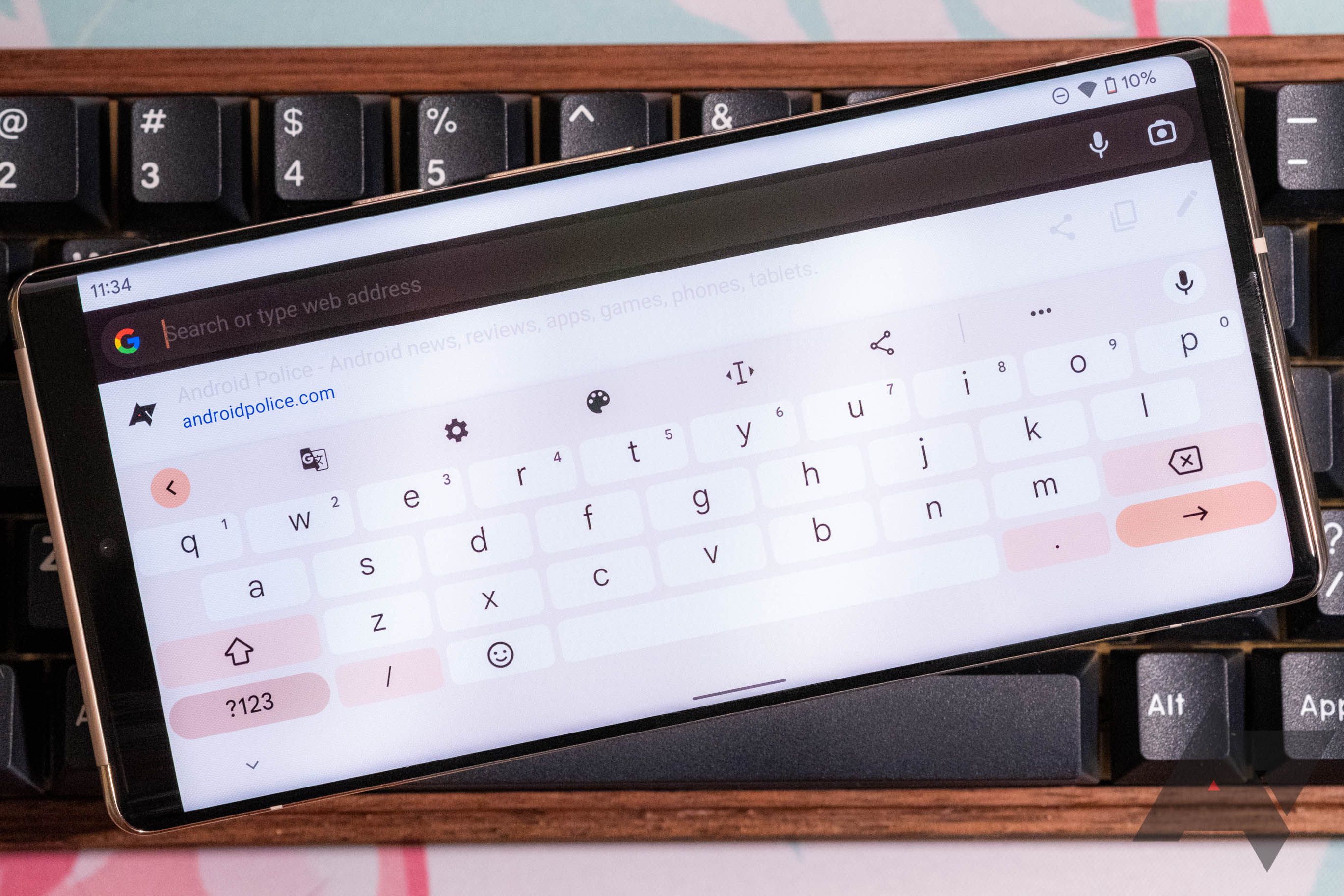
Terkait
7 aplikasi keyboard Android terbaik untuk mengetik dengan mudah
Ketikkan jalan Anda menuju sukses dengan aplikasi papan ketik yang luar biasa ini
Langkah-langkah mengganti keyboard di Android mungkin berbeda-beda tergantung pabrikannya. Panduan ini menunjukkan proses pada perangkat Google Pixel.
Cara mengganti keyboard di Android
Tetap gunakan Google Play Store jika Anda mencari aplikasi keyboard yang andal dan aman untuk Android. Sebagian besar aplikasi papan ketik memungkinkan Anda menyetel aplikasi default baru selama proses penyiapan, namun Anda dapat melakukannya secara manual.
- Membuka pengaturan.
- Pergi ke Sistem > bahasa.
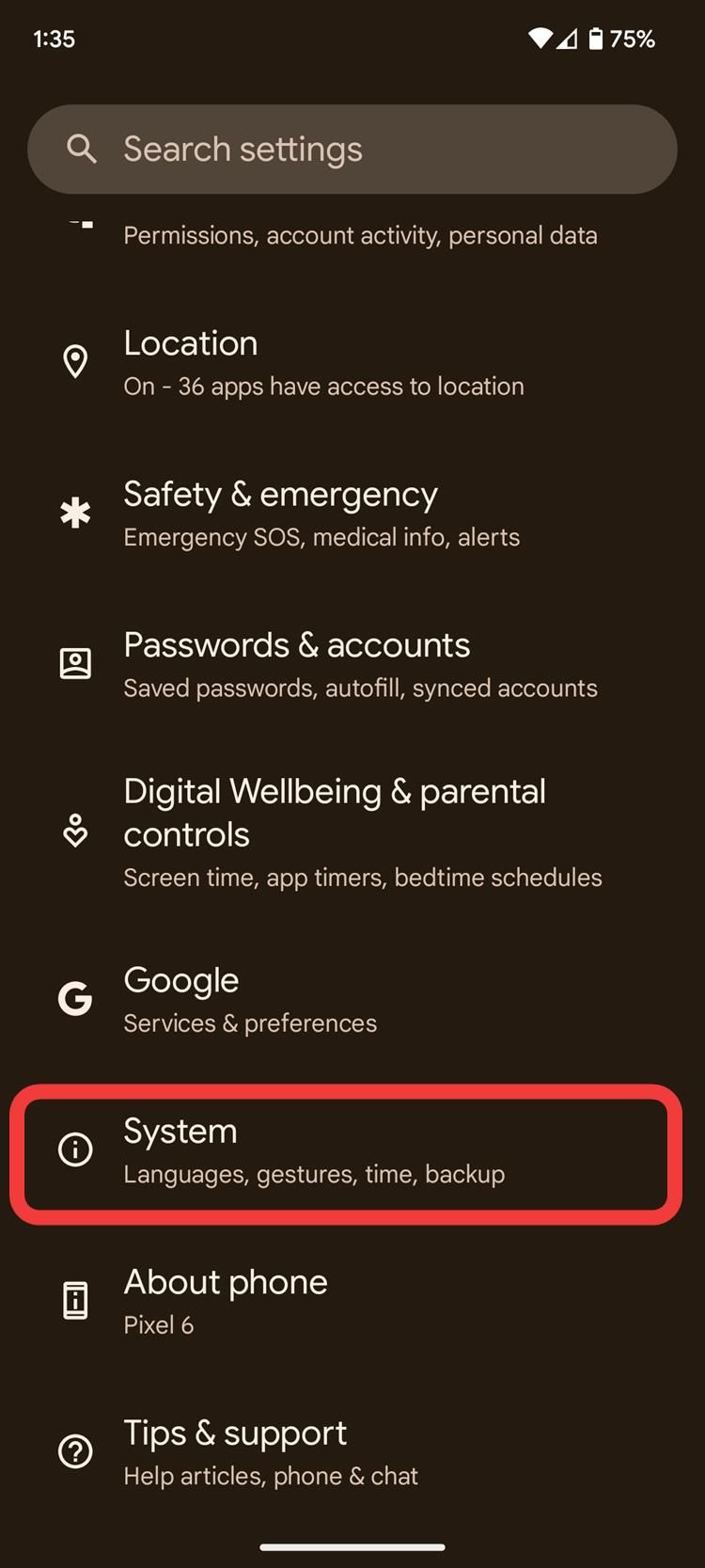
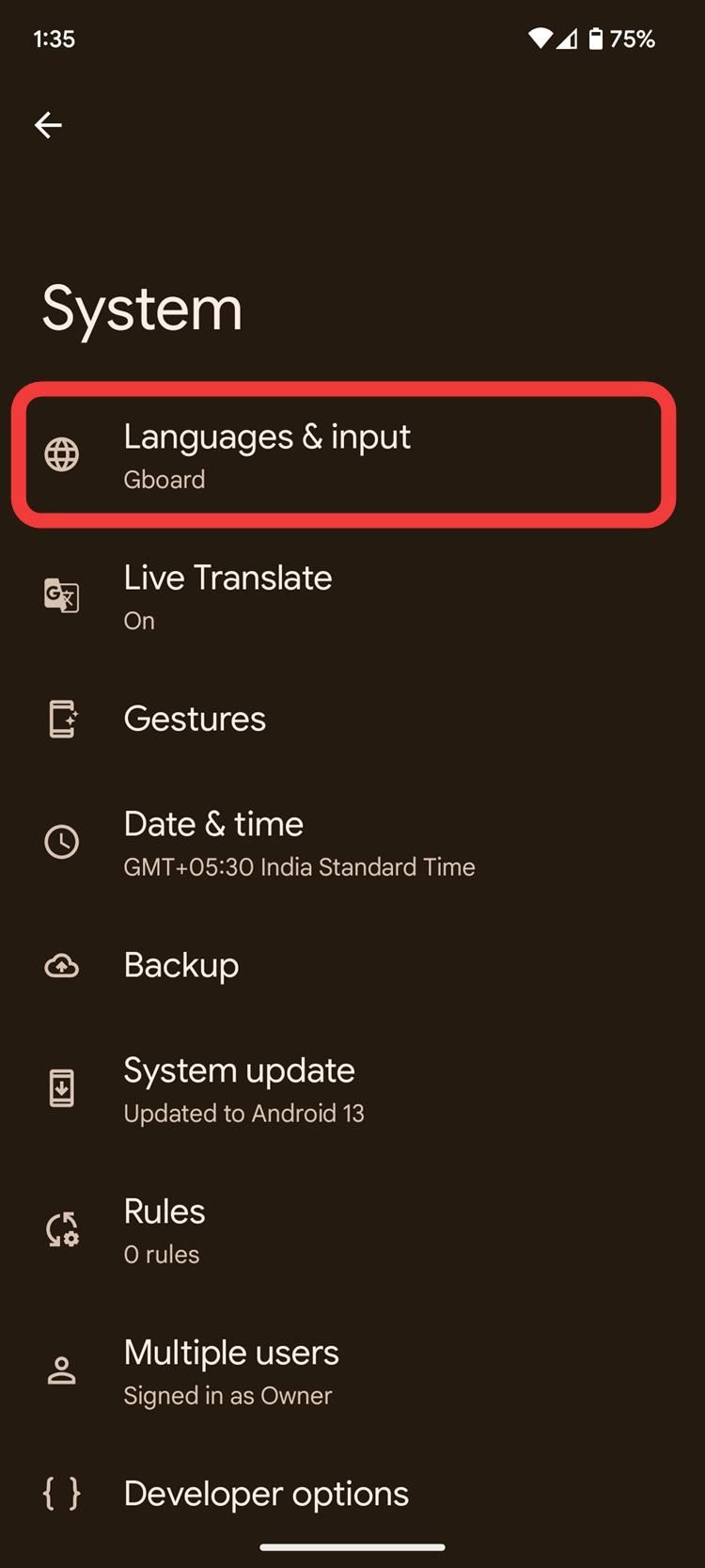
- Mengetuk Papan ketik di layar.
- Aktifkan keyboard yang ingin Anda gunakan dan nonaktifkan default satu.
- Mengetuk Oke ketika diminta.
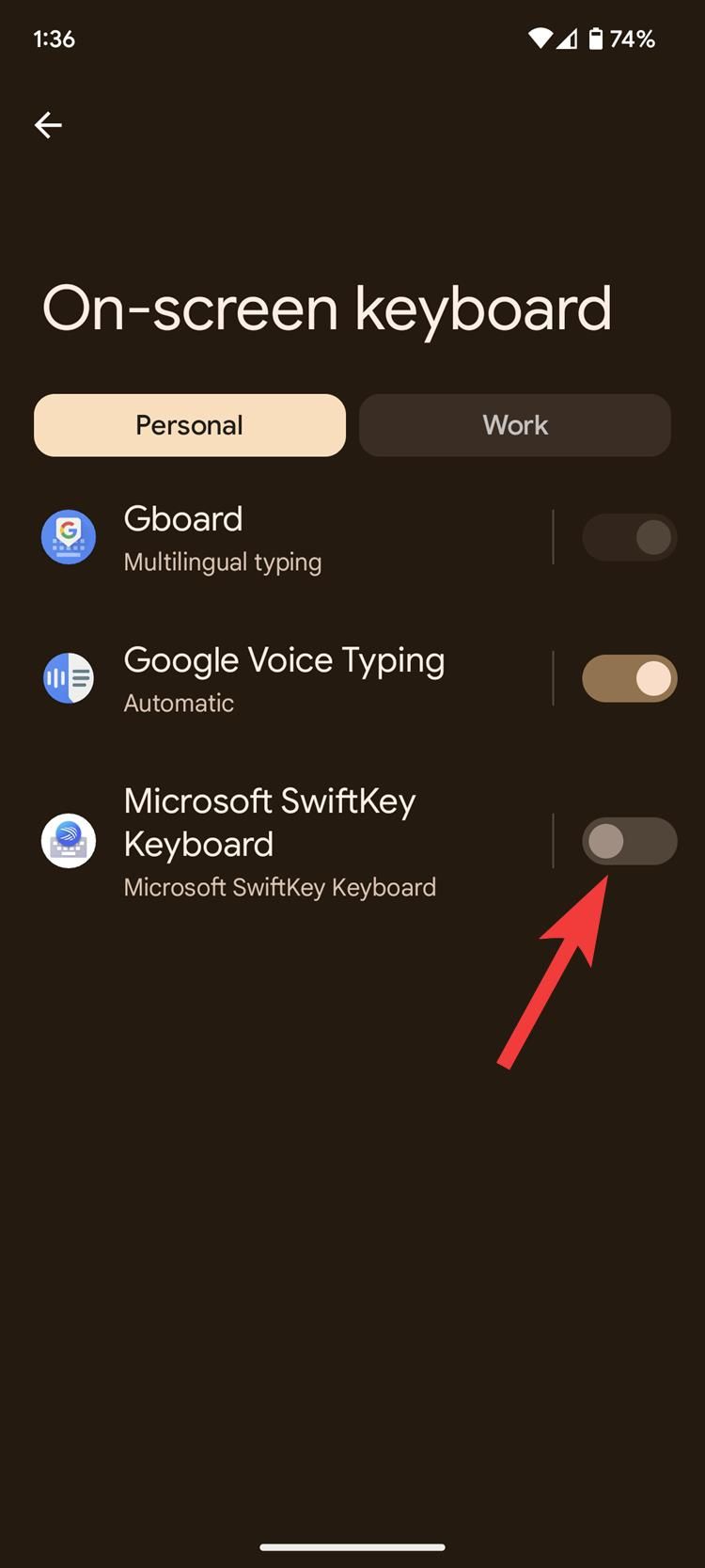
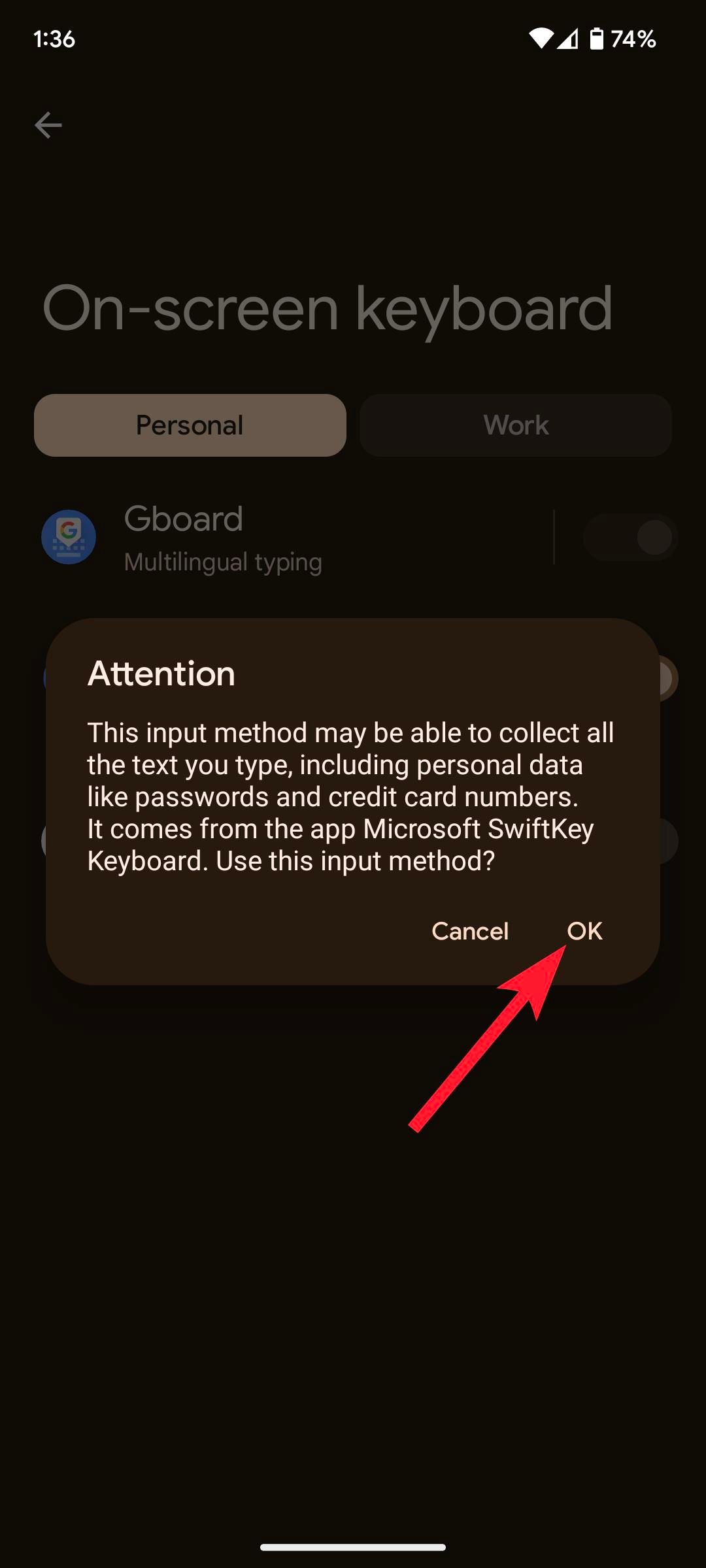
Jika Anda ingin mencoba opsi keyboard di Google Play Store, gunakan fitur peralihan keyboard yang lancar di Android dan coba beberapa keyboard secara instan.
Cara menggunakan banyak keyboard di Android
Jika Anda tidak dapat memutuskan keyboard mana yang akan digunakan atau memilih salah satu dalam situasi tertentu dan satu lagi dalam situasi lain, beralih di antara kedua opsi tersebut sangatlah mudah. Di bawah ini, kami menggunakan Microsoft SwiftKey dan Gboard sebagai contoh.
- Aktifkan keyboard yang ingin Anda gunakan.
- Buka bidang teks kosong dan ketuk untuk membuka keyboard default.
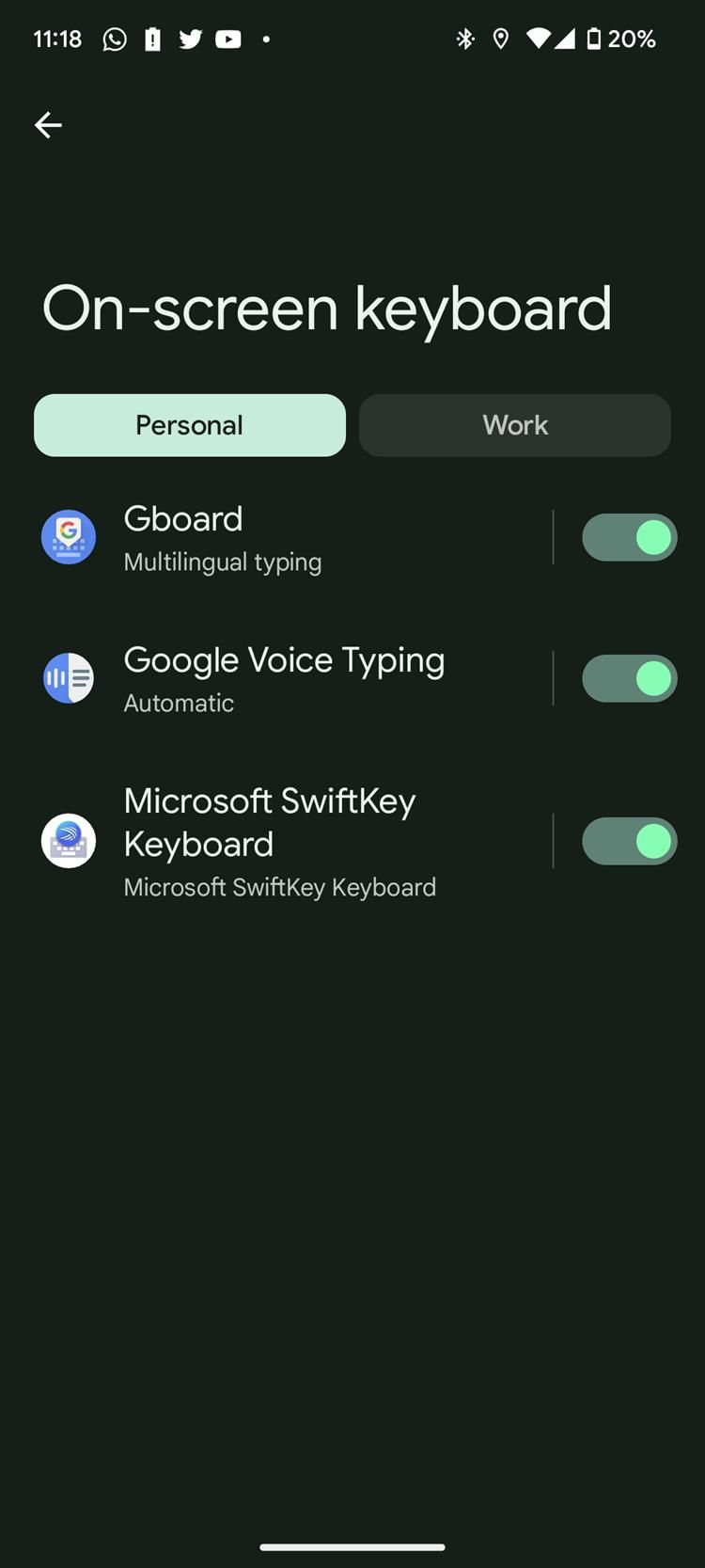
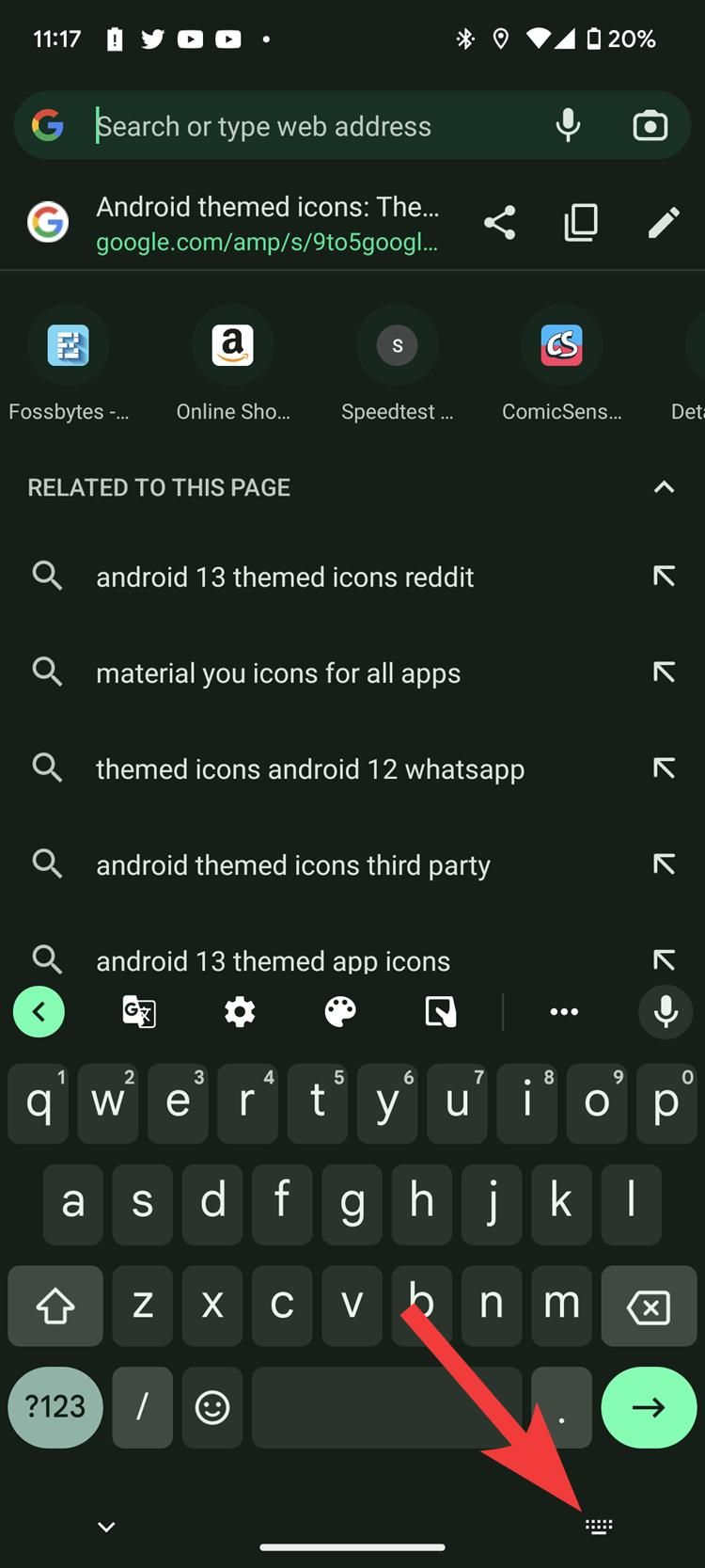
- Ketuk papan ketik ikon di bagian bawah untuk membuka lebih banyak opsi.
- Ketuk salah satu opsi keyboard untuk beralih dan mulai menggunakannya.
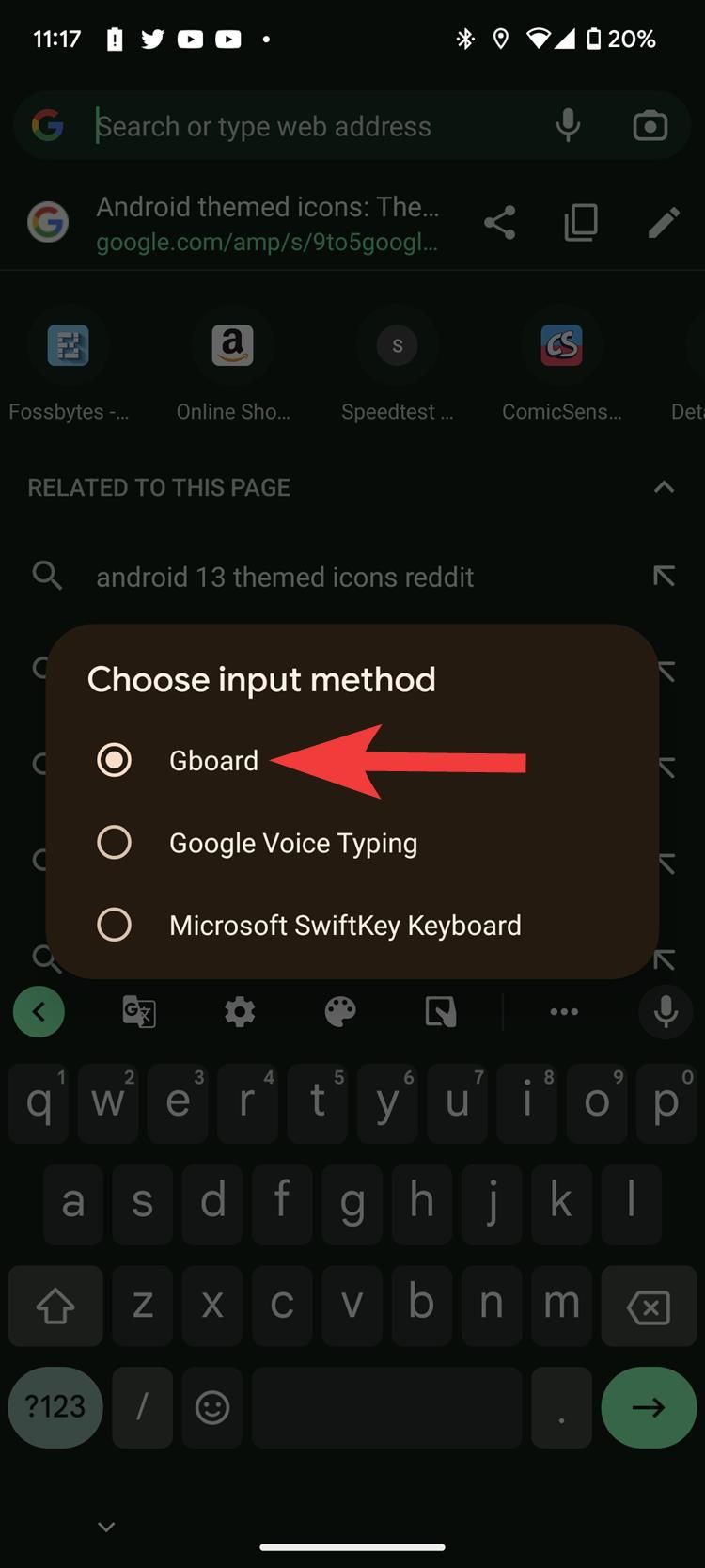
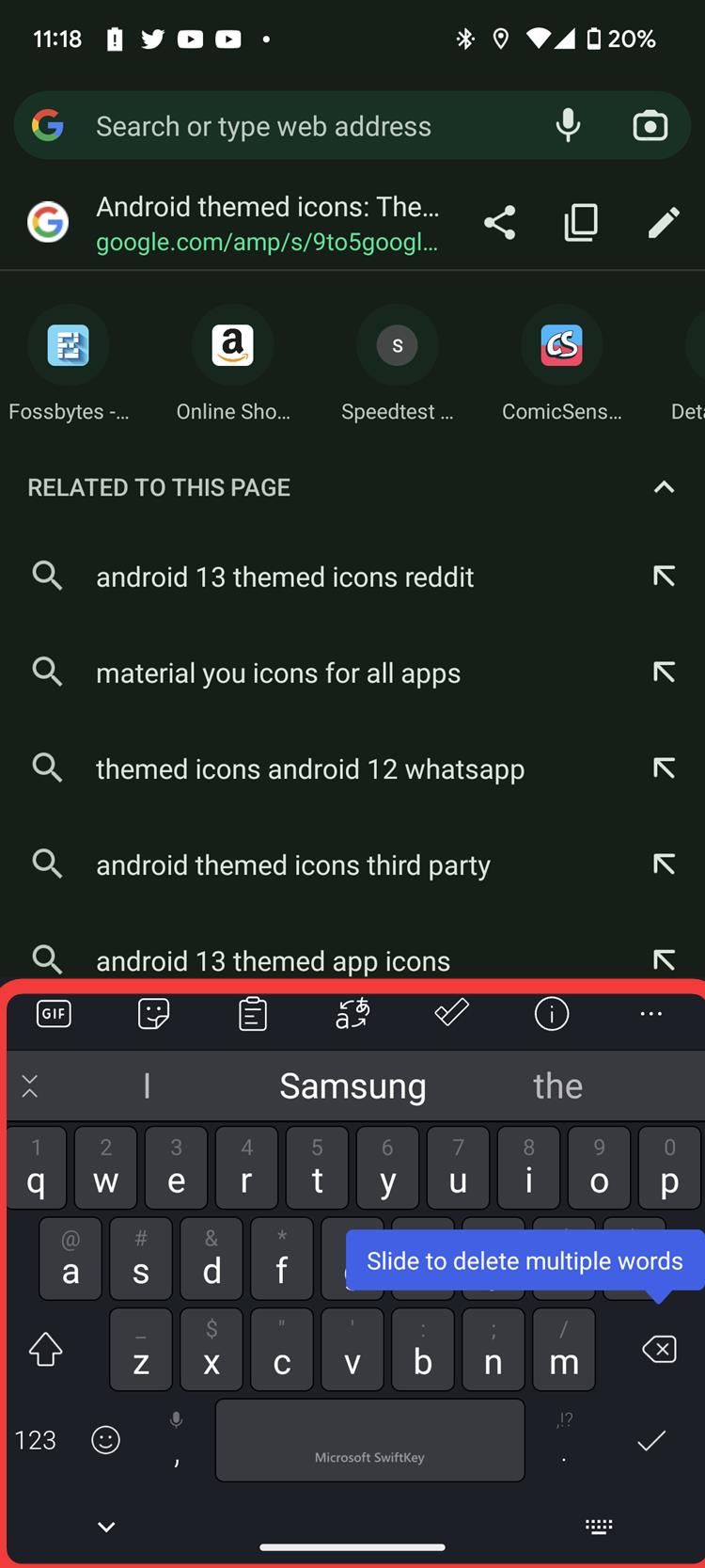
Cara mengganti keyboard Android dari aplikasi keyboard
Ini mungkin cara termudah untuk mengaktifkan keyboard baru. Berikut adalah proses di SwiftKey.
- Luncurkan Google Play Toko aplikasi.
- Pencarian untuk SwiftKey menggunakan bilah pencarian.
- Mengetuk Install.
- Setelah diinstal, ketuk Membuka.
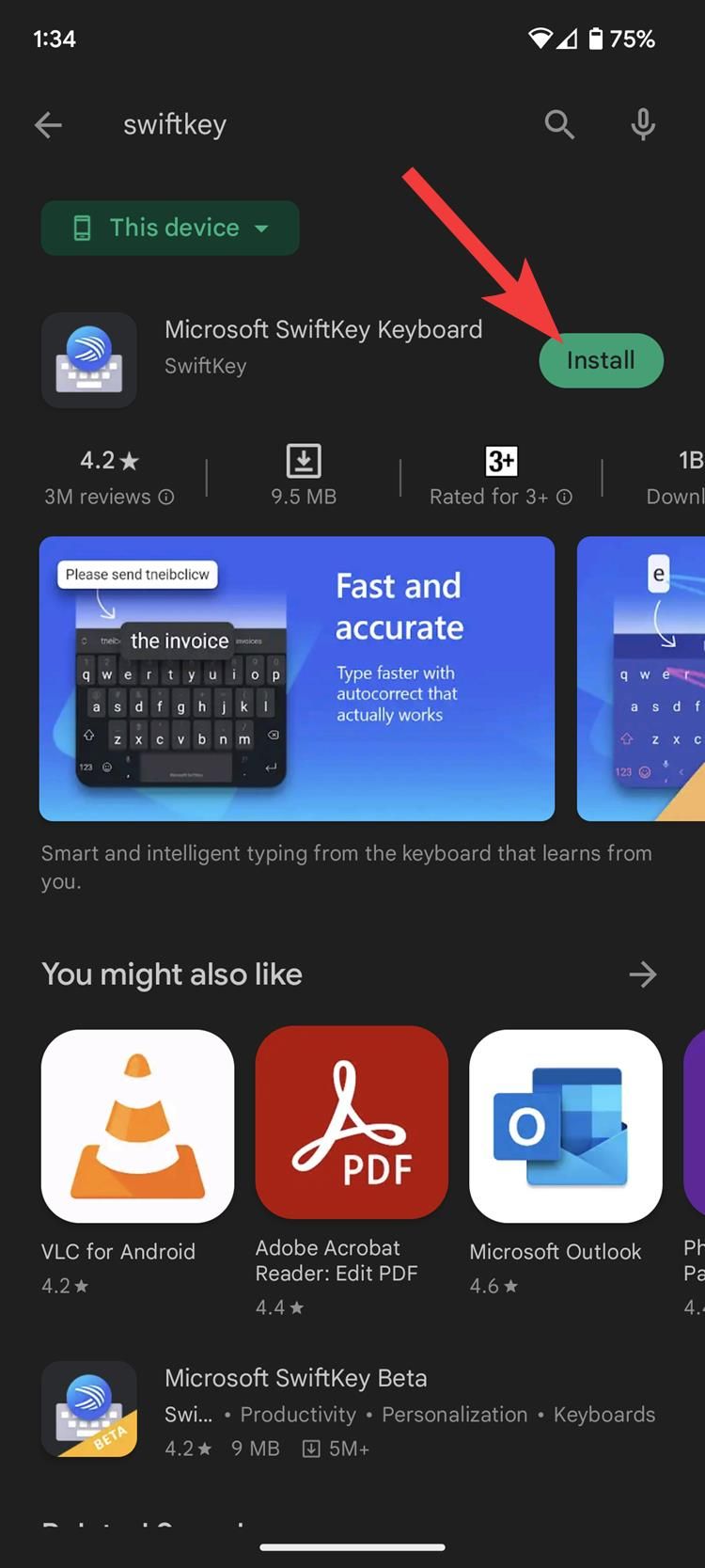
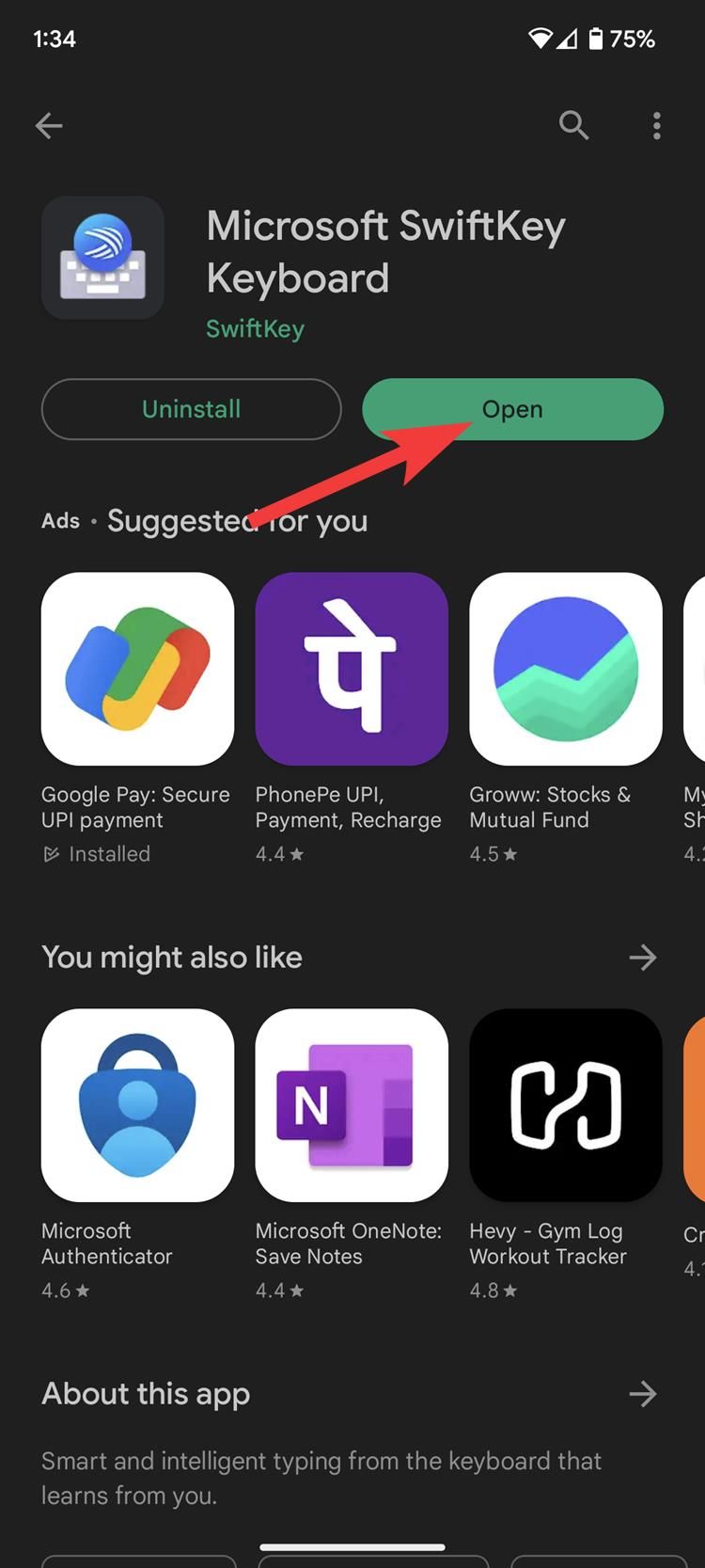
- Mengetuk Aktifkan SwiftKey pergi ke Papan ketik di layar pengaturan.
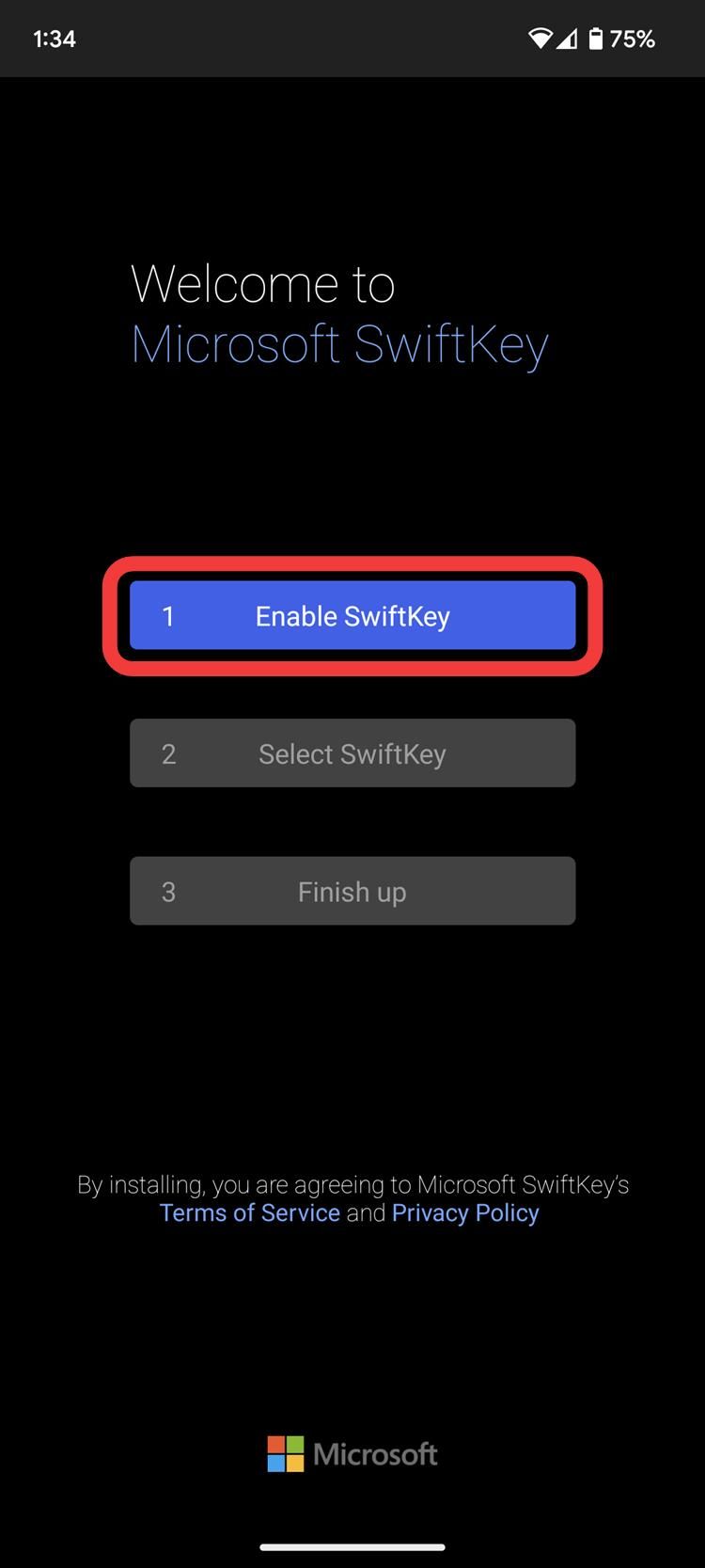
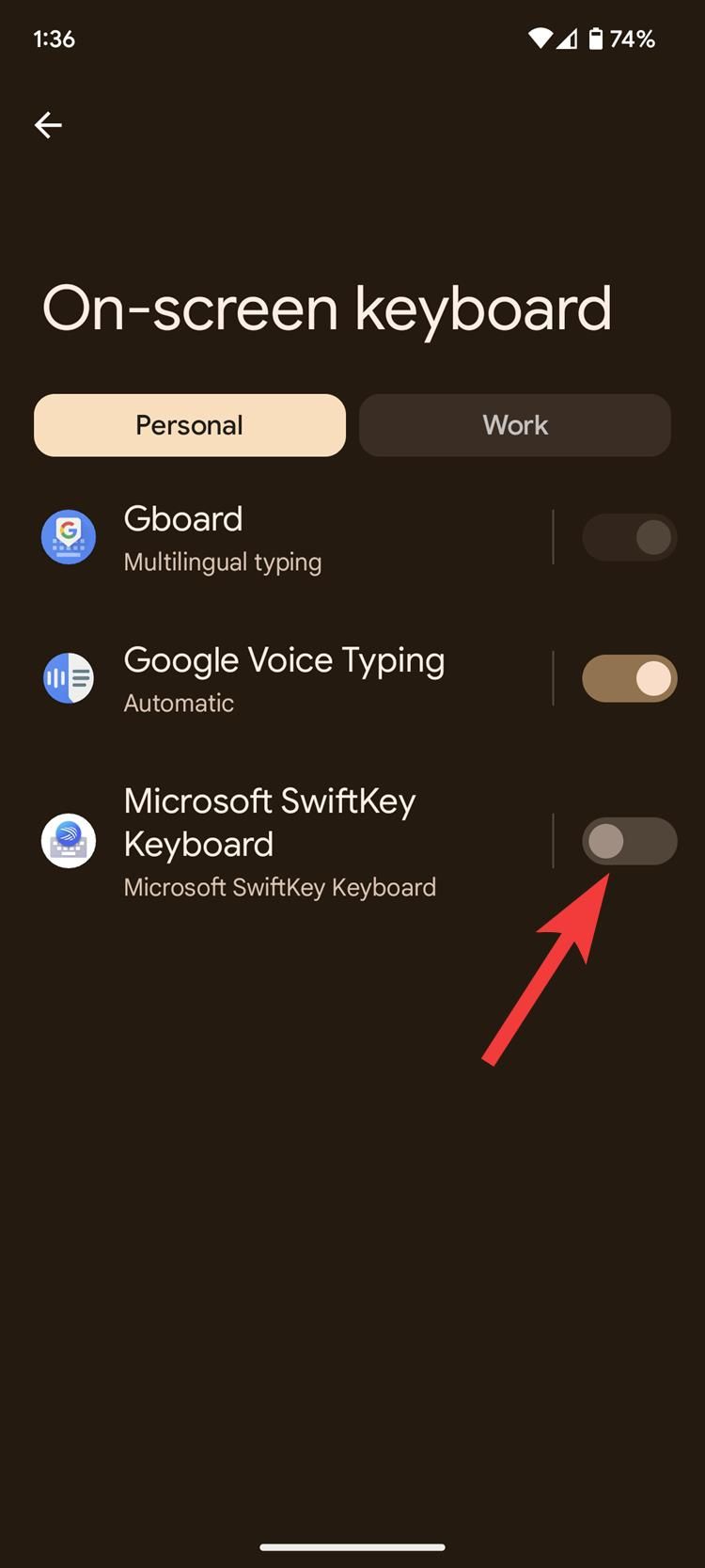
- Aktifkan SwiftKeykembali, ketuk Pilih SwiftKeydan pilih di Pilih cara memasukan muncul.
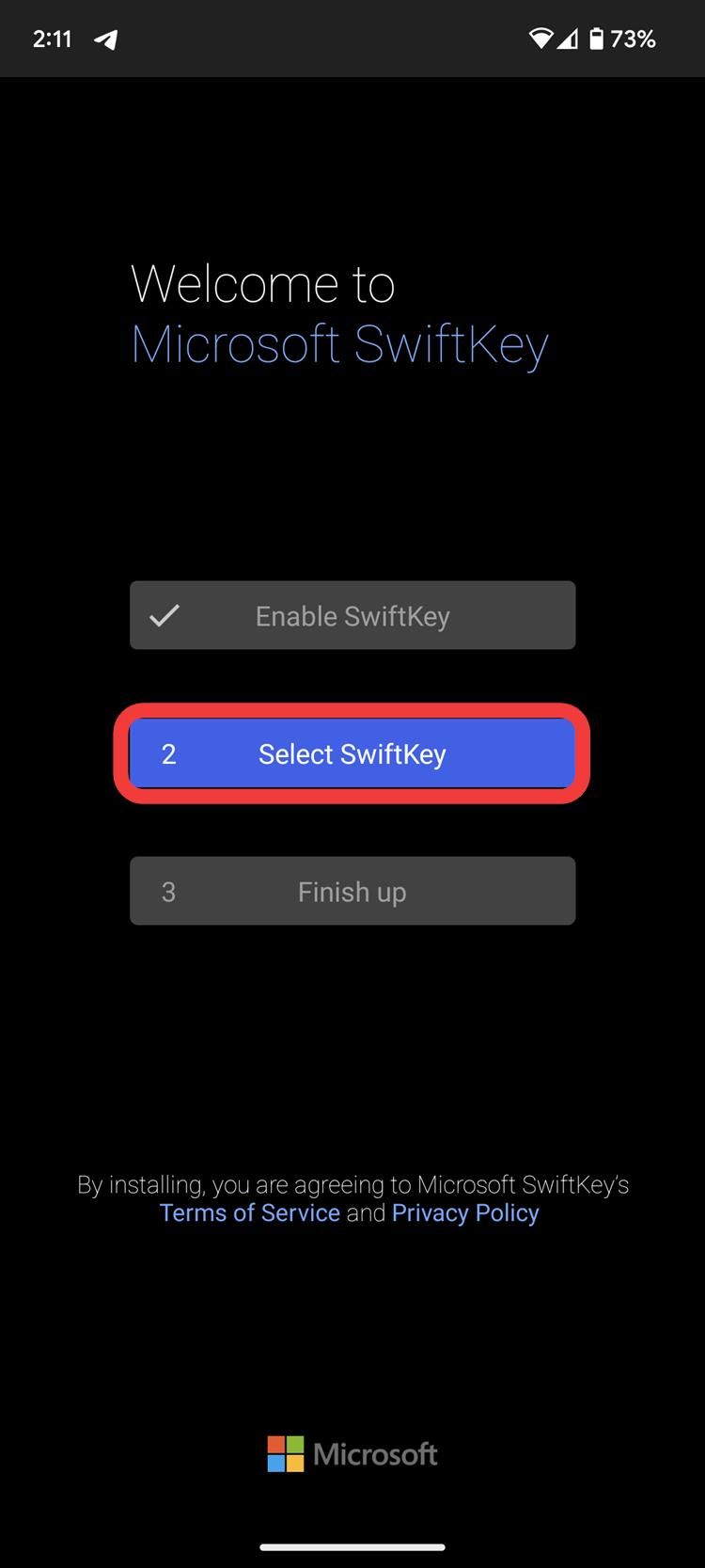
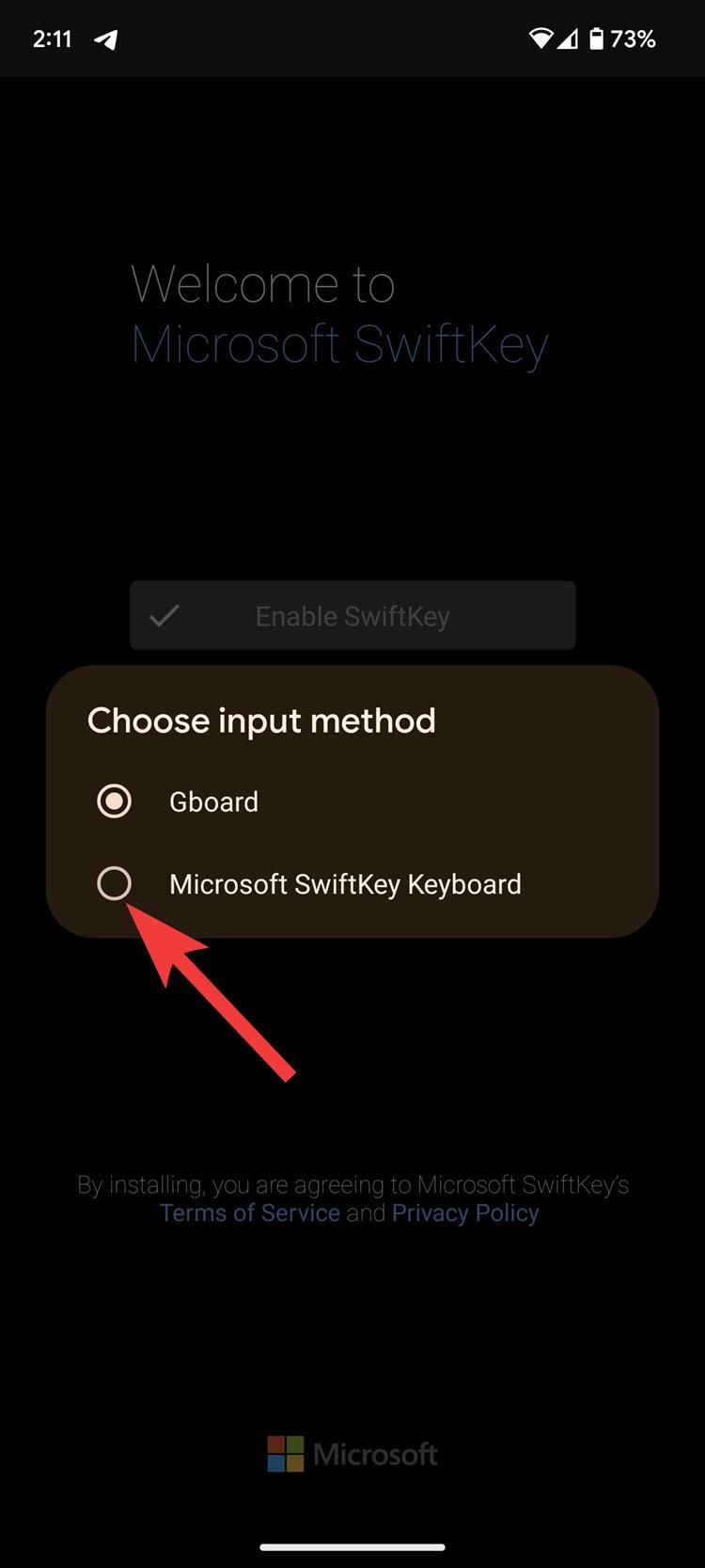
- Mengetuk Habiskan dan masuk untuk mengaktifkan fitur lainnya.
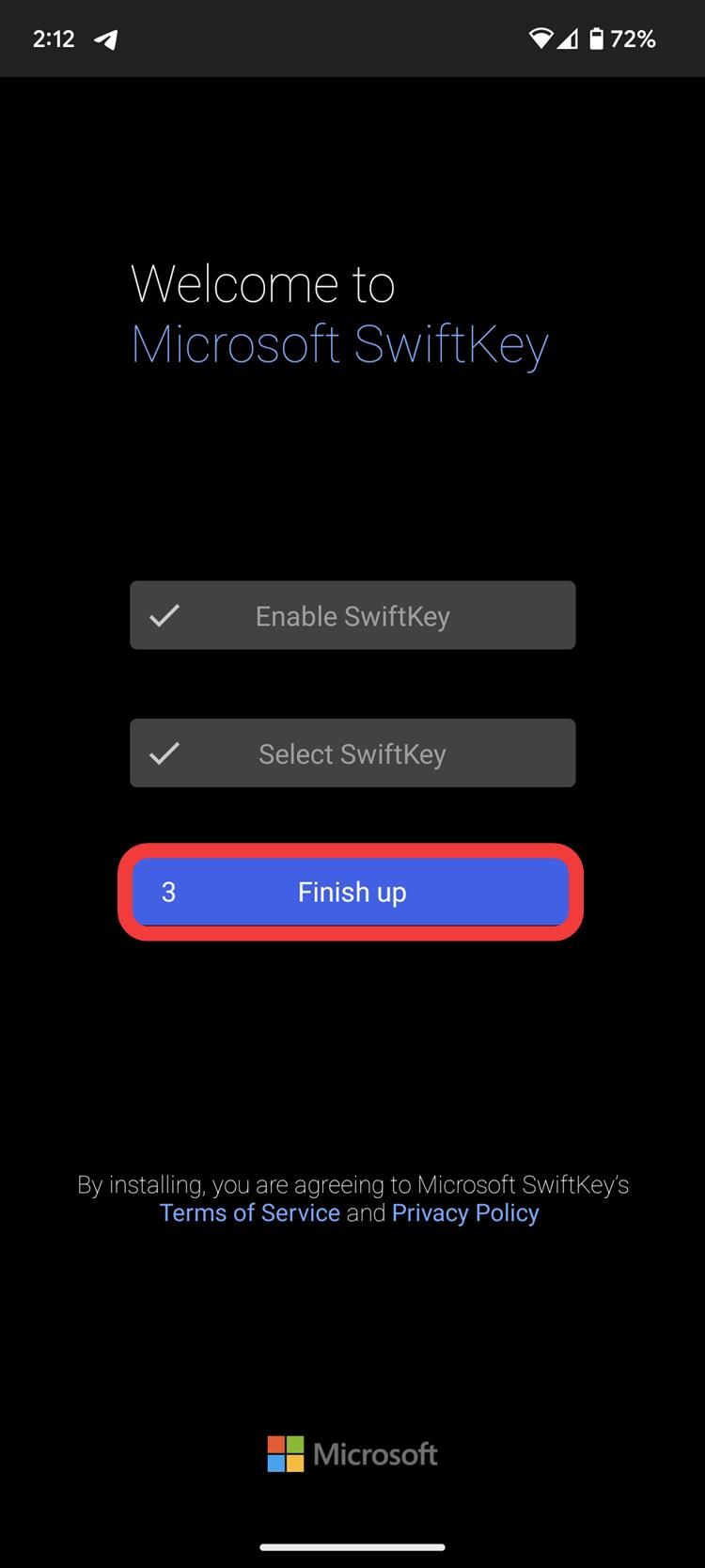
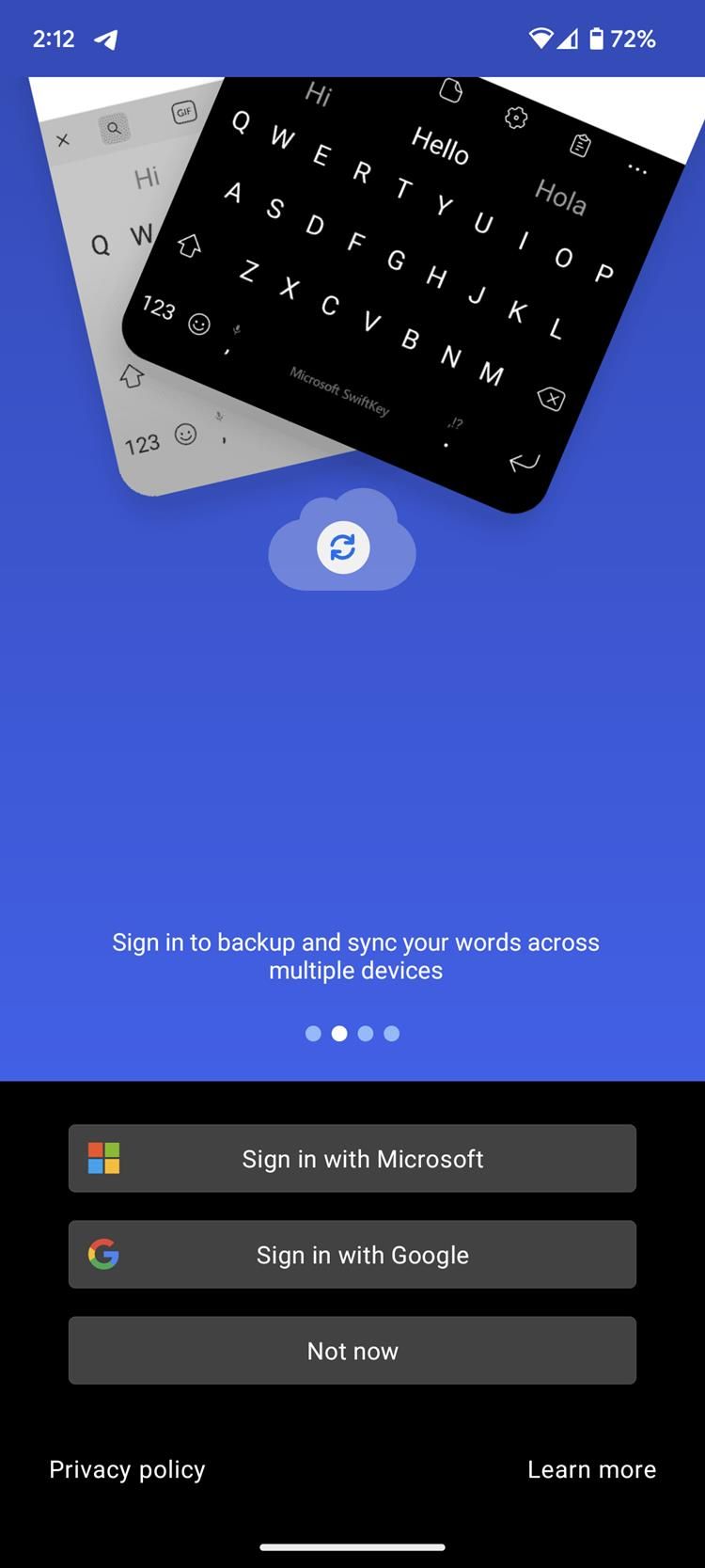
SwiftKey adalah pesaing terkuat Gboard. Ini memiliki banyak fitur yang mungkin disukai oleh audiens umum dan khusus, seperti kemampuannya untuk menyinkronkan clipboard ponsel Anda dengan Windows.
Samsung menggunakan aplikasi pengaturan berbeda pada perangkat lunak One UI. Keyboard default Samsung menyisakan banyak hal yang diinginkan, dan ini mungkin tidak cocok untuk semua orang.
Mungkin Anda tidak memerlukan aplikasi keyboard baru
Tentu saja, kecuali Anda memiliki masalah dengan keyboard default, Anda selalu dapat tetap menggunakan keyboard yang Anda miliki. Beralih berarti mempelajari kebiasaan keyboard baru, yang membutuhkan waktu. Sebagian besar aplikasi papan ketik memiliki kurva belajar yang dangkal. Namun ketika Anda terbiasa dengan keyboard tertentu setelah bertahun-tahun digunakan, hal itu membutuhkan usaha.
Setelah menemukan keyboard yang cocok untuk Anda, tingkatkan pengalaman Anda dengan menjelajahi pengaturannya. Gboard memiliki banyak trik menarik. Anda juga dapat mengatasi beberapa masalah dengan mengubah pengaturan keyboard Samsung Anda.









